Windows10系统之家 - 安全纯净无插件系统之家win10专业版下载安装
时间:2018-03-13 16:31:35 来源:Windows10之家 作者:huahua
最近一些用户在win10中安装软件后,会遇到蓝屏inaccessible boot device问题,通常会通过进入安全模式卸载软件来解决,但有时安全模式也会出现无法进入的情况。系统蓝屏怎么办呢?下面小编教你Win10安装软件后蓝屏且无法进入安全模式怎么修复。
准备工具:
U盘启动盘(U教授U盘启动盘制作方法)。需要在正常的电脑上制作。
具体方法:
1、把U盘插入故障电脑,然后从U盘启动。
2、进入U盘启动盘的winPE桌面,打开文件管理器,找到系统盘:\Windows\System32\config\RegBack目录下的SYSTEM文件,并复制。
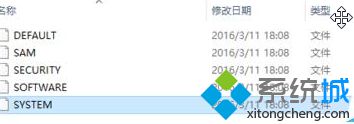
3、后退到系统盘:\Windows\System32\config目录下,粘贴SYSTEM,此时会提示是否覆盖原有的SYSTEM,选择“是”。
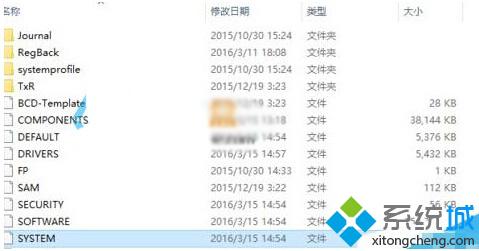
6、重启电脑,从硬盘启动,此时系统因该能正常启动。#f#
注意事项:备份系统盘:\Windows\System32\config目录下SYSTEM文件,以防此方法不管用。
以上就是Win10安装软件后蓝屏且无法进入安全模式怎么修复的介绍了。遇到类似问题时,大家不妨试着操作看看!
相关文章
热门教程
热门系统下载
热门资讯





























